PHP および WebDriver 拡張機能: ブラウザーと対話し、ユーザーの動作をシミュレートする方法
PHP および WebDriver 拡張機能: ブラウザーと対話し、ユーザーの動作をシミュレートする方法
はじめに:
今日のインターネット時代では、自動テストはソフトウェア開発プロセスに不可欠な部分になっています。インターネット アプリケーションは複雑さを増し続けるため、テスターはユーザーの動作をシミュレートし、ブラウザと対話してアプリケーションの正しさを検証できる必要があります。この記事では、PHP および WebDriver 拡張機能を使用してブラウザーと対話し、ユーザーの動作をシミュレートする方法を紹介します。
1.WebDriver とは何ですか?
WebDriver はブラウザを自動化するためのツールセットで、テスト ケースの作成やブラウザとの対話に使用できる一連の API を提供します。 WebDriver は、Java、Python、Ruby、JavaScript などの複数のプログラミング言語をサポートしています。 PHP では、PHP WebDriver 拡張機能を使用してブラウザを制御できます。
2. WebDriver 拡張機能のインストールと構成
- 拡張機能ファイルのダウンロード
まず、WebDriver 拡張機能の公式 Web サイト (http:/) から拡張ファイルをダウンロードする必要があります。 /php-webdriver.github.io/php -webdriver/) を使用して、対応する圧縮パッケージ ファイルをダウンロードします。 - 拡張機能のコンパイルとインストール
圧縮パッケージを解凍した後、ターミナルで解凍したディレクトリに入り、次のコマンドを実行してコンパイルおよびインストールします。
$ phpize $ ./configure $ make $ sudo make install
- 拡張機能を有効にする
php.ini ファイルを編集し、最後に WebDriver 拡張機能を有効にするコード行を追加します。
extension=webdriver.so
- Web サーバーを再起動します
Web サーバーを再起動して、構成を有効にします。
3. WebDriver 拡張機能を使用してユーザーの動作を対話およびシミュレートする
次に、例を使用して、WebDriver 拡張機能を使用してブラウザーと対話する方法を示します。
まず、WebDriver 名前空間をインポートし、WebDriver インスタンスを作成する必要があります。
use FacebookWebDriverRemoteRemoteWebDriver;
use FacebookWebDriverRemoteDesiredCapabilities;
use FacebookWebDriverWebDriverBy;
// 创建WebDriver实例
$driver = RemoteWebDriver::create('http://localhost:4444/wd/hub', DesiredCapabilities::firefox());次に、WebDriver インスタンスを使用して、指定された URL を開くことができます。
// 打开URL
$driver->get('https://www.example.com');次に、セレクターを使用してページ上の要素を見つけ、対話型操作を実行できます。
// 定位并输入文本
$inputElement = $driver->findElement(WebDriverBy::id('input'));
$inputElement->sendKeys('Hello WebDriver');
// 提交表单
$formElement = $driver->findElement(WebDriverBy::tagName('form'));
$formElement->submit();さらに、WebDriver を使用してブラウザの現在のステータスとプロパティを取得することもできます。
// 获取当前URL $currentUrl = $driver->getCurrentUrl(); echo '当前URL:' . $currentUrl; // 获取当前页面的标题 $title = $driver->getTitle(); echo '当前页面标题:' . $title;
4. 結論
PHP および WebDriver 拡張機能を使用すると、ブラウザと簡単に対話し、ユーザーの動作をシミュレートできます。これにより、自動テストや Web クローラーなどのアプリケーションが容易になります。この記事では、WebDriver 拡張機能をインストールして構成する方法を説明し、WebDriver と対話する方法を示すコード例を示します。お役に立てれば!
以上がPHP および WebDriver 拡張機能: ブラウザーと対話し、ユーザーの動作をシミュレートする方法の詳細内容です。詳細については、PHP 中国語 Web サイトの他の関連記事を参照してください。

ホットAIツール

Undresser.AI Undress
リアルなヌード写真を作成する AI 搭載アプリ

AI Clothes Remover
写真から衣服を削除するオンライン AI ツール。

Undress AI Tool
脱衣画像を無料で

Clothoff.io
AI衣類リムーバー

AI Hentai Generator
AIヘンタイを無料で生成します。

人気の記事

ホットツール

メモ帳++7.3.1
使いやすく無料のコードエディター

SublimeText3 中国語版
中国語版、とても使いやすい

ゼンドスタジオ 13.0.1
強力な PHP 統合開発環境

ドリームウィーバー CS6
ビジュアル Web 開発ツール

SublimeText3 Mac版
神レベルのコード編集ソフト(SublimeText3)

ホットトピック
 7467
7467
 15
15
 1376
1376
 52
52
 77
77
 11
11
 18
18
 19
19
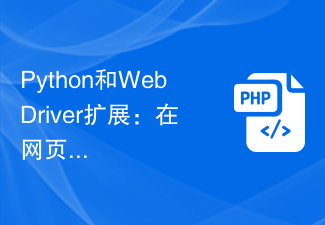 Python および WebDriver 拡張機能: Web ページでのマウス ホイール操作をシミュレートします。
Jul 09, 2023 pm 11:55 PM
Python および WebDriver 拡張機能: Web ページでのマウス ホイール操作をシミュレートします。
Jul 09, 2023 pm 11:55 PM
Python および WebDriver 拡張機能: Web ページでのマウス ホイール操作のシミュレート はじめに: Web インタラクション デザインの継続的な開発に伴い、自動テストにおけるユーザー操作のシミュレートがますます重要になってきています。一部の Web ページでは、マウス ホイールの使用が一般的な操作の 1 つになっています。ただし、Python を使用して自動テスト スクリプトを作成する開発者にとって、WebDriver でマウス ホイール操作をシミュレートする方法が課題になる場合があります。この記事ではPythonとWebDrivを使った方法を紹介します。
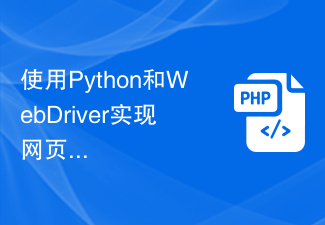 Python と WebDriver を使用して Web ページをキャプチャし、PDF ファイルとして保存する
Jul 08, 2023 pm 10:55 PM
Python と WebDriver を使用して Web ページをキャプチャし、PDF ファイルとして保存する
Jul 08, 2023 pm 10:55 PM
Python と WebDriver を使用して Web ページのスクリーンショットを作成し、PDF ファイルとして保存する 概要: Web 開発およびテスト中に、分析、記録、レポート作成のために Web ページのスクリーンショットを作成することが必要になることがよくあります。この記事では、Python と WebDriver を使用して Web ページのスクリーンショットを撮り、そのスクリーンショットを PDF ファイルとして保存して簡単に共有したりアーカイブしたりする方法を紹介します。 1. SeleniumWebDriver をインストールして構成します。 Python をインストールします。 Python 公式 Web サイト (https:
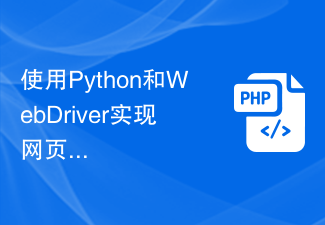 Python と WebDriver を使用して Web ページに検証コードを自動的に入力します
Jul 07, 2023 am 10:19 AM
Python と WebDriver を使用して Web ページに検証コードを自動的に入力します
Jul 07, 2023 am 10:19 AM
Python と WebDriver を使用して、Web ページに認証コードを自動的に入力します。インターネットの発展に伴い、セキュリティの向上と自動攻撃の防止を目的として、ユーザー登録やログインなどの操作に認証コードの仕組みを導入する Web サイトが増えています。ただし、検証コードを手動で入力するのは面倒なだけでなく、ユーザー エクスペリエンスが複雑になります。では、認証コードを自動的に入力する方法はあるのでしょうか?答えは「はい」です。この記事では、PythonとWebDriverを使ってWebページに認証コードを自動入力する方法を紹介します。まず、私は
 Python と WebDriver を使用して Web ページを自動的に更新する
Jul 08, 2023 pm 01:46 PM
Python と WebDriver を使用して Web ページを自動的に更新する
Jul 08, 2023 pm 01:46 PM
Python と WebDriver を使用して Web ページの自動更新を実装する はじめに: 毎日の Web ブラウジングでは、リアルタイム データの監視、動的ページの自動更新など、Web ページの頻繁な更新が必要なシナリオによく遭遇します。 Web ページを手動で更新すると多くの時間とエネルギーが無駄になります。そのため、Python と WebDriver を使用して Web ページを自動的に更新する機能を実装し、作業効率を向上させることができます。 1. インストールと構成環境 開始する前に、対応する環境をインストールして構成する必要があります。 Pythonをインストールする
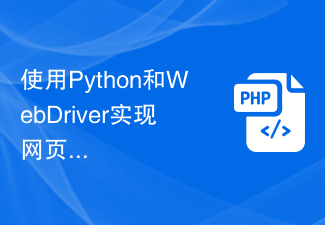 Python と WebDriver を使用して Web ページ上のテーブル データを自動的に入力する
Jul 07, 2023 pm 08:37 PM
Python と WebDriver を使用して Web ページ上のテーブル データを自動的に入力する
Jul 07, 2023 pm 08:37 PM
Python と WebDriver を使用して Web ページ上のフォーム データを自動的に入力することは、ソフトウェア開発プロセスの重要な部分であり、Web フォームの自動入力もその 1 つです。開発者にとって、フォームに手動で入力するのは面倒でエラーが発生しやすいプロセスです。 Python と WebDriver を使用して自動テスト プロセス中にテーブル データを自動的に入力すると、手動での作業の重複が減り、テストの効率が向上します。この記事ではPythonでSeleniumを使う方法を紹介します。
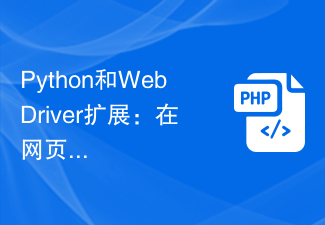 Python および WebDriver 拡張機能: Web ページでのマウスの右クリックをシミュレートします
Jul 07, 2023 am 11:22 AM
Python および WebDriver 拡張機能: Web ページでのマウスの右クリックをシミュレートします
Jul 07, 2023 am 11:22 AM
Python および WebDriver 拡張機能: Web ページでの右クリックのマウス クリックをシミュレートする Python と WebDriver を使用して自動 Web ページ テストを行う場合、多くの場合、クリック、ドラッグ、右クリック メニュー操作などのユーザーのマウス動作をシミュレートする必要があります。 WebDriver は、クリック、ドラッグ アンド ドロップなどのいくつかの基本的なマウス アクション関数を提供しますが、マウスの右クリックをシミュレートする関数を直接提供するわけではありません。この記事ではPythonとWebDの使い方を紹介します。
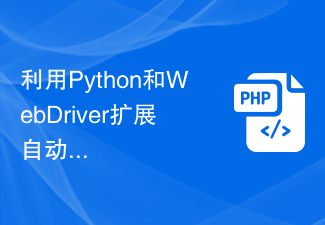 Python および WebDriver 拡張機能を使用して、Web ページでのドラッグ アンド ドロップ操作を自動化する
Jul 10, 2023 pm 07:09 PM
Python および WebDriver 拡張機能を使用して、Web ページでのドラッグ アンド ドロップ操作を自動化する
Jul 10, 2023 pm 07:09 PM
Python と WebDriver の拡張機能を使用して、Web ページのドラッグ アンド ドロップ操作を自動化します。実際の Web アプリケーションでは、ドラッグ アンド ドロップ (ドラッグ アンド ドロップ) は一般的な対話型操作であり、ユーザー エクスペリエンスと利便性を向上させることができます。 Web ページのドラッグ アンド ドロップ操作を自動化することは、テスターにとって重要かつ一般的なタスクです。この記事では、Python と WebDriver 拡張機能を使用して、Web ページ上のドラッグ アンド ドロップ操作を自動化する方法を紹介します。 1. 準備 始める前に、Pyt をインストールする必要があります
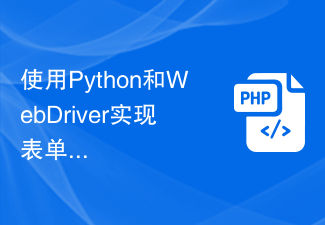 PythonとWebDriverを使ってフォーム自動入力機能を実装する
Jul 07, 2023 am 10:25 AM
PythonとWebDriverを使ってフォーム自動入力機能を実装する
Jul 07, 2023 am 10:25 AM
Python と WebDriver を使用してフォーム自動入力機能を実装する 日常の Web サイト閲覧では、フォームに入力する必要がある場面に遭遇することがよくあります。同じまたは類似のフォームに頻繁に入力する必要がある場合、手動で入力するのは面倒で時間がかかります。幸いなことに、Python と WebDriver を使用すると、フォームに自動入力する機能を実現し、作業効率を向上させることができます。まず、Selenium ライブラリをインストールする必要があります。 Selenium は、シミュレーションを実行できる自動テスト ツールです。




